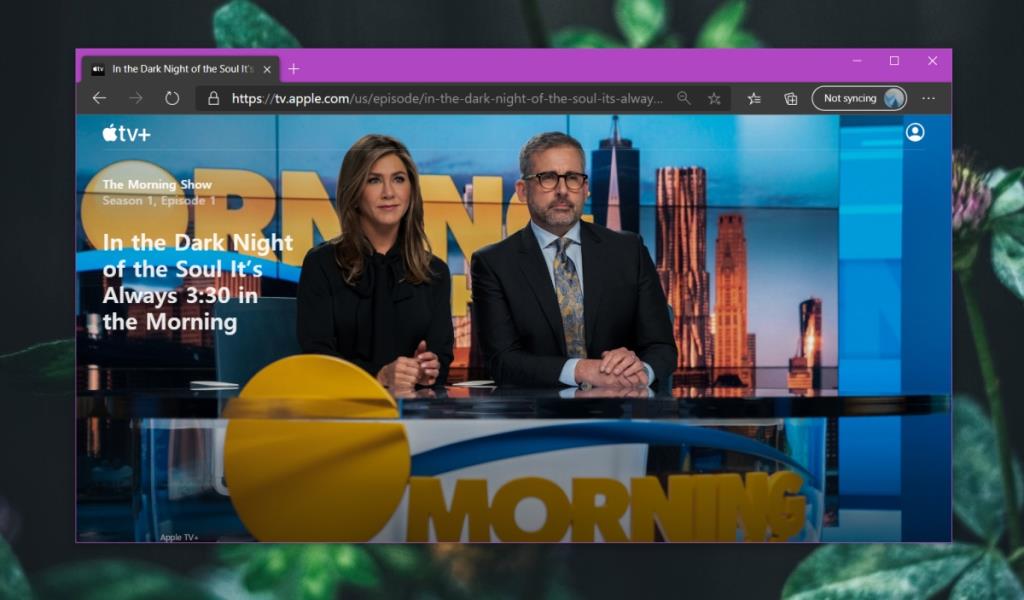Apple TV + là bước tiến của Apple trong lĩnh vực truyền nội dung trực tuyến tức là truyền hình internet. Dịch vụ có thể được sử dụng trên bất kỳ thiết bị Apple nào, chẳng hạn như máy Mac, iPhone, iPad hoặc chính AppleTV. Không giống như hầu hết các dịch vụ của Apple, AppleTV + không bị giới hạn bởi nền tảng; bạn có thể xem AppleTV + trên Windows 10 và hầu hết các thiết bị khác có cài đặt trình duyệt hiện đại.

Xem AppleTV + trên Windows 10
Để xem AppleTV + trên Windows 10, bạn cần phải mua đăng ký dịch vụ. Bạn có thể đủ điều kiện cho một năm sử dụng dịch vụ miễn phí. Bạn có thể kiểm tra tính đủ điều kiện trên trang web AppleTV +. Nếu không đủ điều kiện, bạn có thể dùng thử miễn phí bảy ngày nhưng bạn sẽ cần thẻ tín dụng để đăng ký.
AppleTV + có sẵn ở một số quốc gia .
ID Apple
Bạn phải có ID Apple để sử dụng dịch vụ. ID Apple phải được thiết lập để sử dụng ở quốc gia có AppleTV +. Bạn có thể dễ dàng thay đổi quốc gia / khu vực của ID Apple của mình. Có thể bạn sẽ không cần dịch vụ VPN để phát trực tuyến miễn là Apple ID của bạn được đặt thành quốc gia chính xác nhưng bạn không cần phải có sẵn một dịch vụ VPN.
Đăng nhập AppleTV +
Khi bạn đã đặt ID Apple của mình thành quốc gia chính xác, hãy làm theo các bước sau.
- Mở bất kỳ trình duyệt hiện đại nào trên hệ thống Windows 10 của bạn.
- Truy cập trang web AppleTV +.
- Đăng nhập bằng ID Apple của bạn .
- Chấp nhận EULA.
- Nhấp vào nút Dùng thử miễn phí , nhập thông tin thẻ tín dụng của bạn và bắt đầu xem .
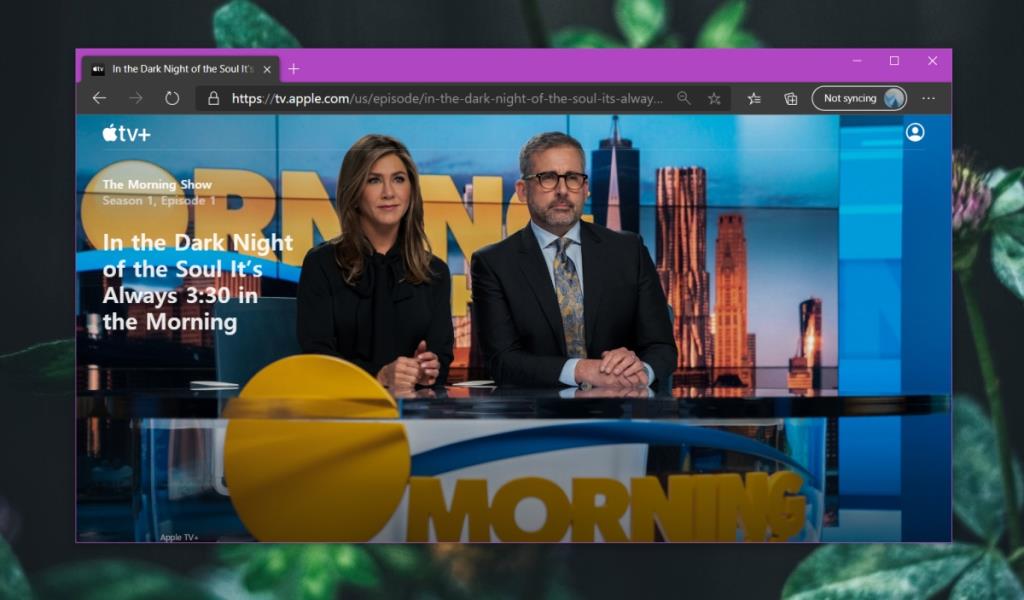
Giới hạn thẻ tín dụng
Thẻ tín dụng bạn sử dụng để đăng nhập / đăng ký AppleTV + phải được cấp phép sử dụng tại quốc gia mà ID Apple của bạn được đặt thành. Nếu thẻ tín dụng không hoạt động vì nó được đăng ký với ngân hàng ở quốc gia không được hỗ trợ, bạn có thể thử sử dụng PayPal để đăng ký dịch vụ hoặc Thẻ quà tặng Apple. Có thể là hai tùy chọn cuối cùng này có thể không hoạt động trong trường hợp đó, bạn đã không gặp may.
Sự kết luận
Nếu bạn sở hữu thiết bị Apple, bạn có thể đăng ký dịch vụ dễ dàng hơn. Trước tiên, hãy thử mua đăng ký, sau đó xem trên hệ thống Windows 10. Nếu bạn gặp sự cố khi phát trực tuyến, hãy bật VPN. Đảm bảo rằng nó cung cấp một kết nối hợp lý mạnh mẽ để phát trực tuyến nội dung phương tiện. Nếu bạn không chắc chắn nên sử dụng VPN nào, hãy thử một số VPN mà chúng tôi đề xuất để xem nội dung Netflix Hoa Kỳ . Trước tiên, hãy đăng nhập vào AppleTV +, sau đó bật VPN. Nó sẽ làm các trick.